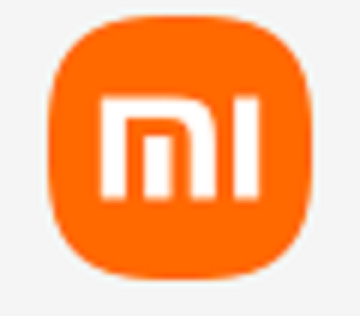vista怎么升级win7系统?
vista安装win7系统步骤:
1、下载win7系统iso镜像到本地,不要放桌面或C盘,右键使用WinRAR等工具解压出来;
2、将win7.gho文件和Onekey ghost工具放到同一目录,比如D盘,不要放C盘或桌面;
3、双击打开Onekey ghost安装工具,选择“还原分区”,GHO WIM ISO映像路径选择win7.gho文件,选择安装位置,比如C盘,或者根据磁盘容量判断要安装系统的磁盘,点击确定,如果提示未指定ghost位置,查看相关教程提供的方法解决;
4、弹出提示框,确认没有重要数据之后,点击是,立即重启进行计算机还原,也就是安装win7系统过程;
5、这时候电脑重启,开机启动项多出Onekey Ghost,默认自动选择Onekey Ghost进入安装过程;
6、启动进入到这个界面,执行安装win7系统到C盘的操作,等待进度条完成;
7、操作完成后,电脑自动重启,继续执行win7系统驱动安装、系统配置和系统激活过程;
8、最后重启进入全新系统桌面后,vista系统就换成win7系统了。

vista系统还原步骤解析
备份还原
安装Vista一键还原以后,进入Vista一键还原“基本设置”界面。在基本设置里面设置存放备份的路径(此路径不能在系统盘,不能用中文字符),建议不熟悉本软件的用户使用默认设置,直接点击确定。只有点击确定以后,才会生成备份还原配置文件。重启以后进入系统之前会多出一个Vista一键还原启动菜单,按键盘上向下的箭头选择进入该菜单才能进行真正的备份。进入该菜单以后会有2秒时间显示一个蓝绿色屏幕,默认情况下无需理会。
2秒过后进入一个蓝白色菜单如下:1,自动备份Vista (选择这个进入即可开始备份Vista)2,自动还原Vista ( 选择这个即可开始还原Vista,只有备份过才能还原)3,启动Ghost11 (手动使用Ghost,给Ghost熟练使用者准备的)4,重启,备份完成以后将会自动重启,进入系统以后,打开Vista一键还原,如果”我要备份“已经成为灰色不可选说明备份已经成功。 如果用户需要还原系统,只需重启即可,在启动菜单中选择进入Vista一键还原,在蓝白色界面菜单中选择”自动还原Vista“即可。
高级设置
高级设置是预留给不满足于Vista一键还原默认设置,想自己定制一些功能的用户使用的。建议菜鸟不要使用。 1,启动菜单时间(该时间是在系统启动时,出现Vista一键还原选择界面的停留时间, 默认为3秒,普通用户可以使用默认) 2,镜像分割(此功能是将备份的镜像分成几个文件,以适应不同的地方存放) 3,压缩率(时间和空间占用是成反比的,备份时间短则备份占用空间大,不推荐用。
Vista一键还原的使用操作大概就是这些内容技巧,我们总结一下它的优点就是十二个字:专业、稳健、简易、强悍、免费还有省心。Vista一键还原是专业的还原工具,对于原电脑文件无任何损坏备份与还原,就如时间倒退,而且操作简单,功能强大,我们值得拥有。